別ドライブから起動することが必要な時
Lion から High Sierra まで、Mac の起動時に Command + R を押すことによって、下の「 macOS ユーティリティ」(El Capitan以前は OS X ユーティリティ)という画面が表示されます。

そこから修復やインターネットでの再インストール機能などがついたことにより、別ドライブから起動しなくてもよいことが多くなりましたが、それでも、やはり、「修復などの場合には別起動ディスクからシステムを起動する」というほうが簡単だし、時間的にも作業が早いと思いますので、少し説明しておいた方がいいような気がしますので、書いておきます。
コンピュータを使い始めた最初のうちはこの「起動ディスク」という概念はわかりにくいものです。私もパソコンを初めて使った頃、これと同じような概念を言われて、何のことだかわからなかった記憶がありますが、漠然とでも理解しておくと、何かのトラブルの際にはいいかもしれません。
記憶は記憶媒体(SSDやハードディスクなど)の中に
Mac(あるいは他のパソコン)には書類や画像や音楽など様々なファイル等が収められていますが、これらが収められる場所はすべて「記憶媒体(ここではドライブと書いておきます)」の中ということになっています。
普通に Mac を使っている場合はそれらは「ハードディスク」の中に記憶されています。他にも CD や DVD 、また外部に接続して使う外付けハードディスクや、USB メモリや SD カードといったものもドライブとなります。
Macを単体で使っているのなら macOS のシステムそのものは Mac の中のハードディスクにあります。
「Macが起動するのは、ハードディスクに Mac OS のシステムが入っているから」で、機器に合う正常なシステムが入っていないと Mac (も他のあらゆるパソコンも)は起動できません。
たとえば、システム環境設定 > 起動ディスクを開くと、起動できるドライブ(デバイス)一覧が表示されます。
その Mac に起動できる他のドライブがある場合は下のように表示されます。
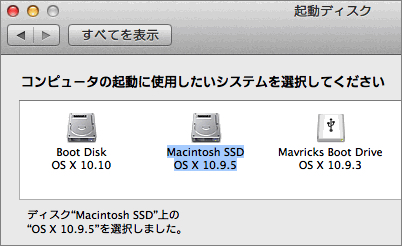
他に起動できる媒体がない場合は下のように Mac 本体のハードディスクのみ表示されます。
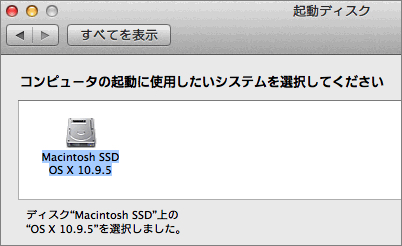
Macに接続しているすべてのドライブを表示したい場合はアプリケーション > ユーティリティ > ディスクユーティリティを起動させると、左カラムに表示されます。
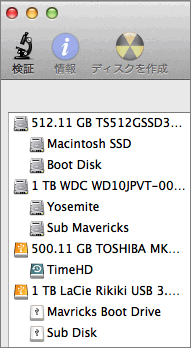
これらを起動ディスクにするには起動できる Mac OS をそのドライブにインストールすることが必要で、そうすれば、これらのドライブからも起動させることができるのです。
ひとつのドライブにはひとつのシステム
この「システム」が入っているドライブには、基本的にひとつのシステムしか入れることができないという条件があります。つまり、違うバージョンの Mac OS を同じドライブにインストールすることはできないということです。
つまり、本体の他に起動ディスクがほしい場合は、「複数の Mac OS がインストールされたドライブがあれば、複数の起動システムを持つことができる」ということにもなり、そうすることにより外部から起動することができます。
[本体以外に記憶媒体を作ればMac本体以外から起動させられる]
記憶媒体=ドライブを増やせば、複数の起動システムを持つことができて、もし本体のシステムがおかしくなり起動しない場合などでも、別のドライブから起動できるということになるということです
これらに関しての具体的な方法は、
・Mac の強力バックアップツール - カーボンコピークローナー
・Mac OS でのディスクのフォーマットとパーティションの作成
などをご参照下されば幸いです。

